Berichtsdaten in Ansichten definieren
Sie lernen, wie Sie mit Hilfe von Ansichten Berichtsdaten definieren.
Was ist eine Ansicht?
Eine Ansicht ist eine Komponente, die die Kategorien und Felder aus Diligent One definiert, die Sie beim Generieren eines Berichts verwenden können. Felder sind spezifische Datenspalten und Kategorien sind logische Gruppierungen von Feldern innerhalb einer Ansicht.
Funktionsweise
Ansichten wurden von Diligent vorgefertigt. Nur Felder, die in eine Ansicht aufgenommen wurden, können in Berichten verwendet werden. Um Felder aus verschiedenen Ansichten in einem Bericht zu verwenden, müssen Sie zunächst mehrere Berichte erstellen und diese dann in einem Dashboard zusammenfassen.
Das folgende Diagramm illustriert einen Bericht, der unter Verwendung der Problemansicht definiert wurde. Die Problemansicht enthält eine Reihe von Kategorien (Projekte, Ziele und Probleme), und jede Kategorie enthält eine logische Feldergruppierung.
Hinweis
- Begriffe der Benutzeroberfläche können angepasst werden, und auch Felder sowie Registerkarten sind einstellbar. In Ihrer Instanz von Diligent One können einige Begriffe, Felder und Registerkarten unterschiedlich sein.
- Wenn ein erforderliches Feld leer bleibt, wird Ihnen eine Warnmeldung angezeigt: Dieses Feld ist obligatorisch. Einige benutzerdefinierte Felder verfügen möglicherweise über Standardwerte.
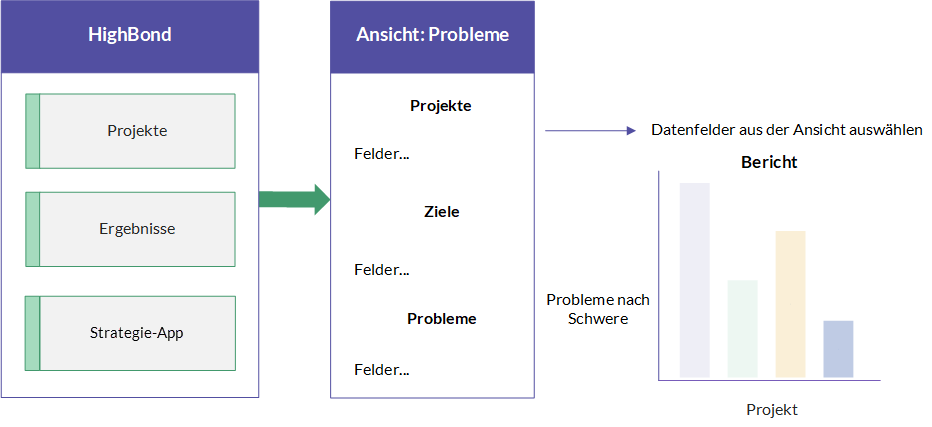
Informationen über Ansichten sammeln
Sie können Informationen über jede verfügbare Ansicht in der Berichte-App sammeln, um zu überprüfen, ob die Ansicht die erwartete Ausgabe generiert, und festzustellen, welche Berichte unter Verwendung bestimmter Ansichten erstellt wurden.
Schritte
- Öffnen Sie die Berichte-App.
Die Seite Durchsuchen wird geöffnet.
- Klicken auf Sie Erstellen > Bericht.
- Ansichten suchen, sortieren oder filtern:
- Geben Sie ein Schlüsselwort in das Feld Suchen ein, um eine Ansicht zu suchen.
- Um Ansichten alphabetisch, nach der letzten Verwendung oder nach Favoriten zu sortieren, klicken Sie auf die Spaltenüberschrift Ansicht, Letzte Nutzung oder
 .Hinweis
.HinweisDie Optionen Erweitert werden nicht unterstützt.
- Bewegen Sie den Mauszeiger über die entsprechende Ansicht und klicken Sie auf Mehr Details.
Das Dialogfeld Zusammenfassung anzeigen wird geöffnet.
- Klicken Sie auf eine der folgenden Registerkarten, um Informationen über die ausgewählte Ansicht zu sammeln:
- Allgemein Stellt zusammenfassende Informationen über die Ansicht bereit und bietet die Möglichkeit, die Informationen als eine .doc- oder .pdf-Datei zu speichern.
- Felder Zeigt eine Liste der in der Ansicht verfügbaren Felder an.
- SQL Zeigt die Abfrage der Ansicht in SQL an.
- Berichte Zeigt eine Liste der aktiven Berichte an, die mit der ausgewählten Ansicht erstellt wurden und ermöglicht die direkte Navigation zu diesen Berichten.
- Klicken Sie auf
 , um das Dialogfeld Zusammenfassung anzeigen zu schließen.
, um das Dialogfeld Zusammenfassung anzeigen zu schließen.